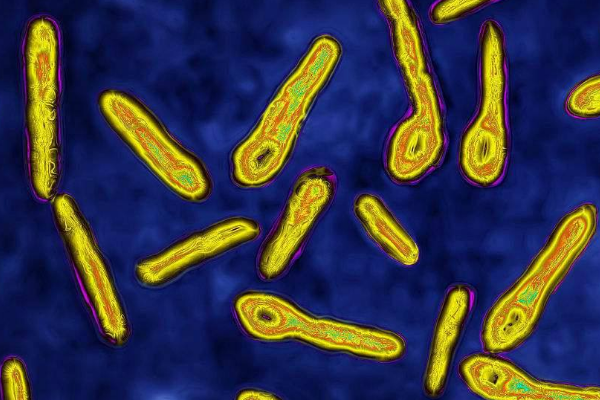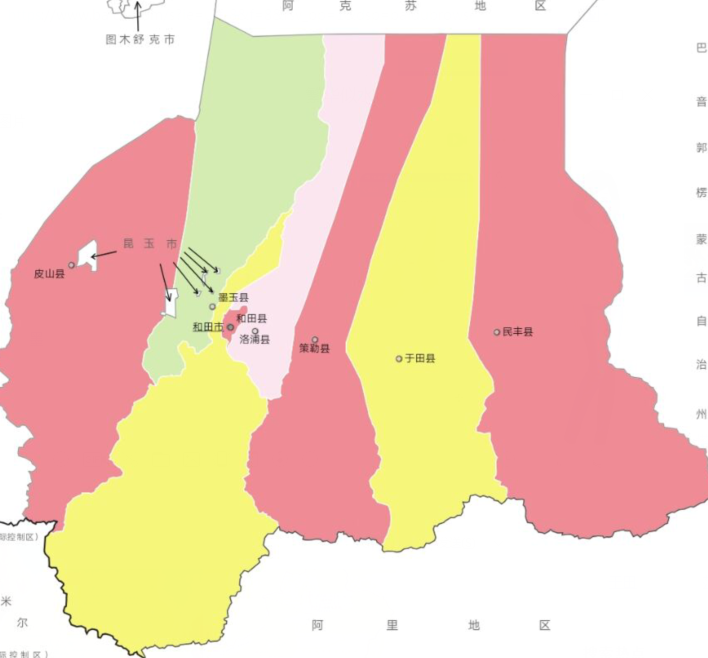ps怎么将图片转换为插画风格的照片
的有关信息介绍如下:该设置需要五步步骤,具体如下:
1.首先在photo shop打开自己想要修改的图片,根据自己的需求做一些基本的简单的修饰,力图让图片原片看上去美观一些。

2.紧接着选择 滤镜 菜单,并打开photo shop的 油画滤镜,这里的参数值不固定,可根据自己的喜好来设定。
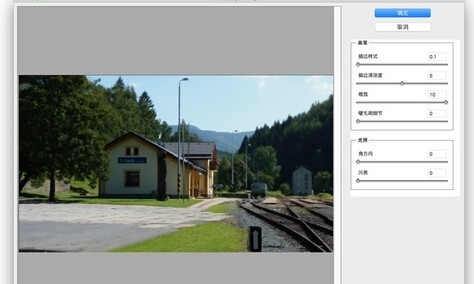
3.接下来叠加Camera Raw 滤镜,这个同样在滤镜菜单中可以找到,参数依旧并非固定的,可根据自己需要的效果适当调整。做完这一步,就得到了一个基本的线稿。

4.如果想要图片更精致更像插画一点的话,可以抠图,换上自己想要的动漫素材,当然并非所有的图片都适用这一步,不过技术好的话可以起到以假乱真的效果。

5.最后调整一下图片的不饱和度,可以多复制几层去做不同强度的效果,再利用图层的不透明度控制效果,完成后即可存储出片,下图就是完成的效果了。

版权声明:文章由 百问家 整理收集,来源于互联网或者用户投稿,如有侵权,请联系我们,我们会立即处理。如转载请保留本文链接:https://www.baiwenjia.com/life/102243.html